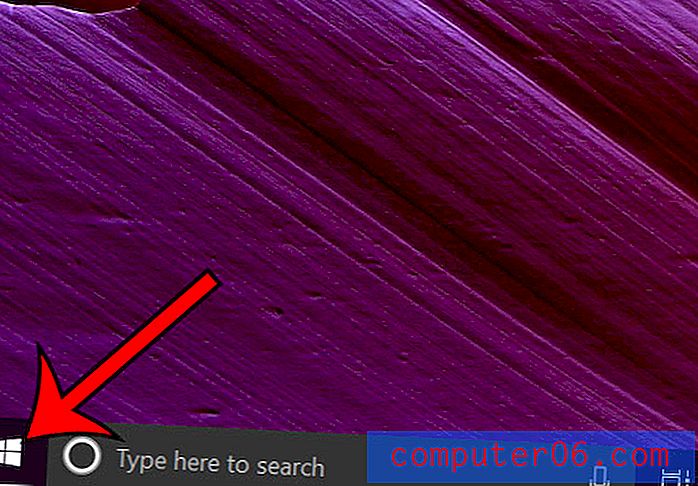Kako ispisati skriveni tekst u programu Word 2013
Microsoft Word 2013 ima mogućnost fonta koja omogućuje skriveni odabrani tekst. Ova se opcija obično koristi kada u dokumentu imate podatke koje ne želite ukloniti, ali morate ih podijeliti s drugom osobom i ne želite da ih oni vide.
Ali ako se nalazite u okruženju u kojem se skriveni tekst mnogo koristi i otkrijete da često morate tiskati taj skriveni tekst prilikom ispisa dokumenta, tada u izborniku Word možete koristiti opciju koja će automatski ispisati bilo koji skriveni tekst u dokument. Naš vodič u nastavku uputit će vas na lokaciju te postavke tako da je možete uključiti ili isključiti po potrebi.
Ispis skrivenog teksta u programu Microsoft Word 2013
Koraci u ovom članku promijenit će postavke u programu Word 2013 tako da se ispisuje svaki skriveni tekst koji je uključen u vaš dokument.
- Otvorite Microsoft Word 2013.
- Kliknite karticu Datoteka u gornjem lijevom kutu prozora.
- Kliknite gumb Opcije u stupcu na lijevoj strani prozora. Ovo će otvoriti novi prozor Mogućnosti riječi .
- Kliknite karticu Display na lijevoj strani prozora Word Options .
- Pomaknite se prema dolje do odjeljka Opcije ispisa u ovom izborniku, a zatim kliknite okvir lijevo od Ispis skrivenog teksta . Zatim možete kliknuti gumb U redu na dnu prozora da biste primijenili promjene.

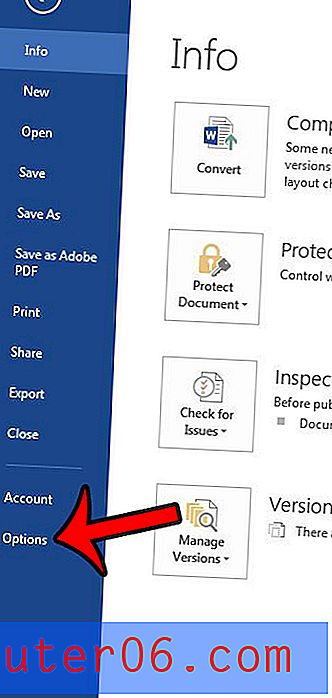
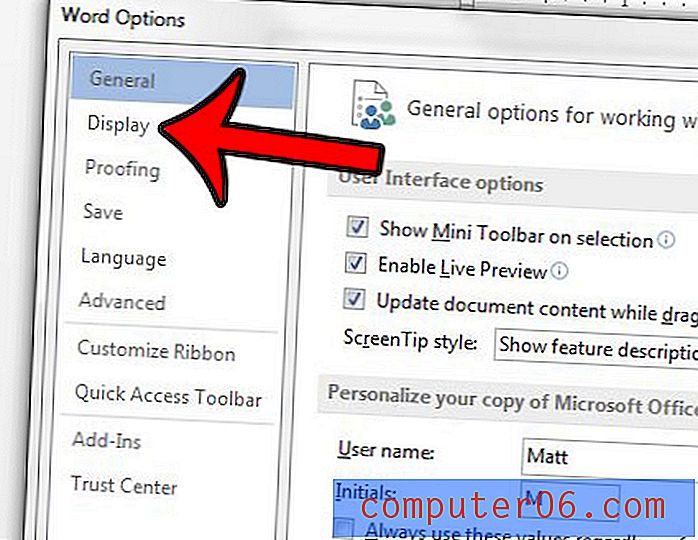
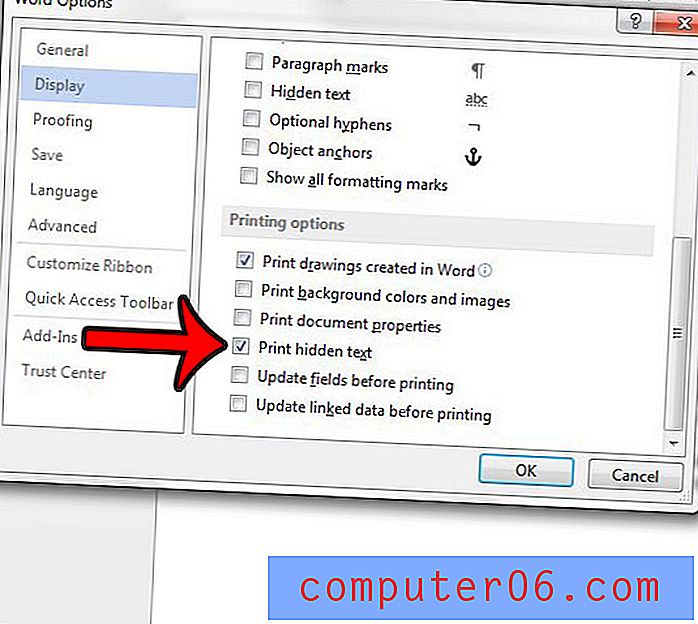
Važno je zapamtiti da je ova postavka uključena, posebno ako koristite skriveni tekst u većini svojih dokumenata. Ovo je postavka za aplikaciju Word 2013, što znači da će ispisati skriveni tekst bilo kojeg dokumenta koji otvorite u programu dok tu mogućnost ne isključite.
Radite li na dokumentu koji ima puno oblikovanja koji trebate ukloniti? Može biti vrlo frustrirajuće pokušati pronaći svaku postavljenu opciju oblikovanja, zbog čega često može biti lakše jednostavno očistiti cijelo oblikovanje iz cijelog dokumenta.